Particija mora biti formatirana kako bi se pripremila za upotrebu, ali particija se također može formatirati tako da izbriše sve svoje podatke, uspostavi drugačiji datotečni sustav ili popravi pogreške. U ovom ćemo vam članku pokazati kako formatirati particije diska na Linuxu, pod pretpostavkom da ste već stvorili ciljnu particiju.
Oblikovanje particija diska na Linuxu
Ovisno o alatima koji se koriste, postupak oblikovanja može se provesti na dva načina. Međutim, prije nego što započnete, provjerite da na particiji nema podataka koje se bojite izgubiti.
Oblikovanje particije pomoću GUI-ja
Ova je metoda vjerojatno korisnija za većinu korisnika Linuxa jer pruža korisničko sučelje i objašnjava postupak u svakom koraku. Kako bismo vam pokazali kako provesti ovaj postupak, koristit ćemo GParted: uređivač particija otvorenog koda koji nudi organizirano korisničko sučelje za upravljanje particijama diska.
GParted omogućuje vam promjenu veličine, kopiranje i premještanje particija bez gubitka podataka i omogućuje spašavanje podataka s izgubljenih particija. GParted ne dolazi unaprijed instaliran s većinom Linux distribucija, ali možete ga instalirati pomoću odgovarajuće naredbe za instalaciju za vaš Linux distro.
Za Debian / Ubuntu i derivate:
$ sudo apt install gparted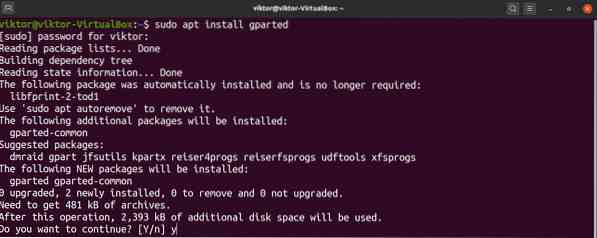
Za Fedoru i derivate:
Za openSUSE, SUSE Linux i derivate:
$ sudo zypper instalacija gpartedZa Arch Linux i derivate:
$ sudo pacman -S gpartedGParted se također može koristiti putem CD-a / USB-a uživo bez obzira na vašu distribuciju, a službeni ISO-ov GParted live možete pronaći ovdje. Da biste to učinili, morate napraviti USB flash pogon koji se može pokrenuti. (Kliknite ovdje da biste saznali kako iz ISO-a izraditi pokretački USB flash pogon.)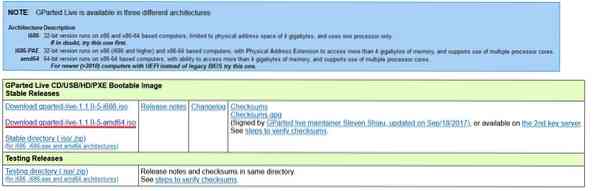
Sada pokrenite GParted. GParted zahtijeva root dopuštenje za pokretanje jer vrši promjene na razini sustava.
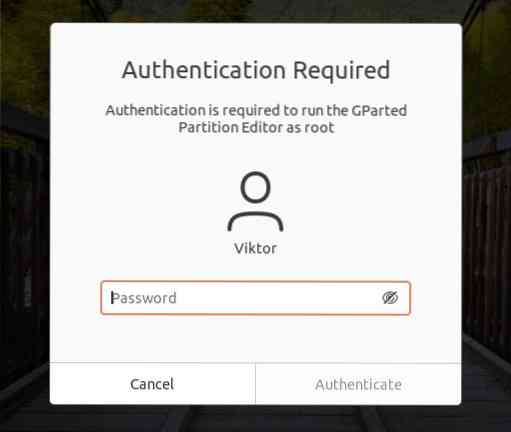
Slika ispod prikazuje glavni prozor GParteda. Prvo odaberite odgovarajući disk u gornjem desnom kutu. U našem je slučaju povezan samo jedan disk.
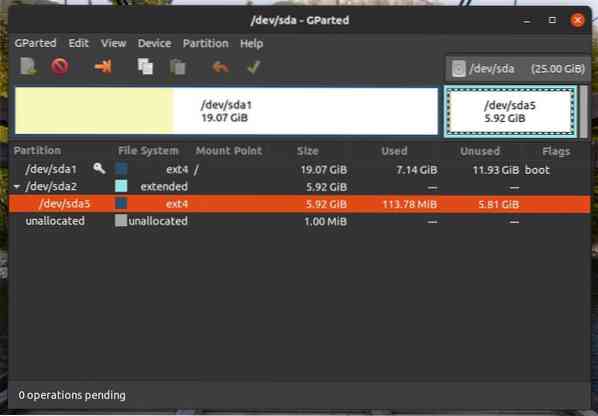
Ciljna particija za formatiranje je / dev / sda5. Desnom tipkom miša kliknite ciljanu particiju, a zatim kliknite “Format to” i odaberite ciljni format datotečnog sustava. Za Linux je ext3 / ext4 najprikladniji format datotečnog sustava. Ako particiju planirate koristiti s drugim operativnim sustavima, onda je bolje koristiti fat16 / fat32. Međutim, slobodno koristite različite formate datotečnog sustava ako odgovaraju vašim potrebama.
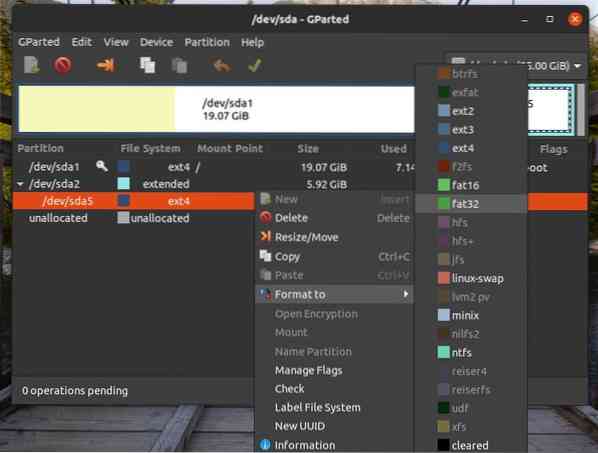
Slijedite gornje korake za sve vaše ciljne particije. Zatim kliknite gumb "Primijeni". Klikom na "Primijeni" možete se uvjeriti da je vaša konfiguracija ispravna prije dovršenja promjena.
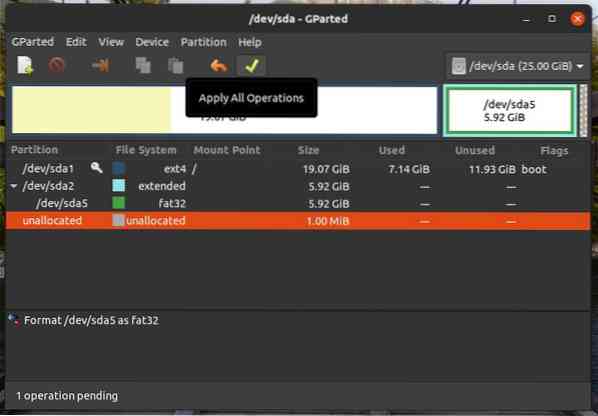
GParted će vas tada pitati jeste li sigurni da želite pokrenuti zadatke. Nakon što potvrdite da je sigurno nastaviti, kliknite "Primijeni".
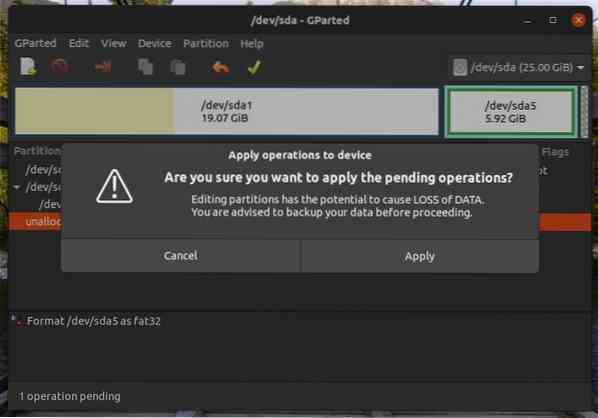
Tada će operacija započeti. Nakon završetka postupka kliknite "Zatvori".
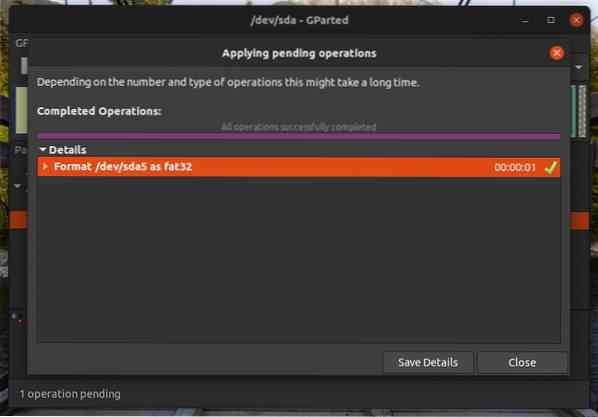
Oblikovanje particije pomoću CLI-ja
Ovaj je postupak složeniji od onog koji koristi GParted. Međutim, za stručnjake i napredne korisnike ova bi metoda mogla biti prikladnija.
Prvo, možemo navesti sve postojeće particije pomoću sljedeće naredbe:
$ lsblk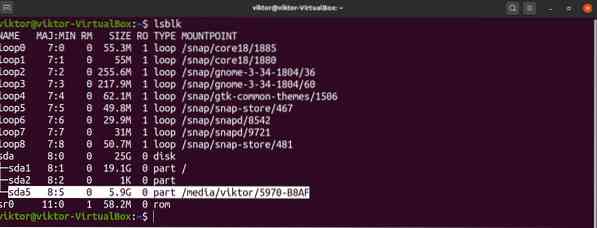
Ako želite navesti sve neformatirane particije, pokrenite lsblk naredba sa -f zastavom, kako slijedi:
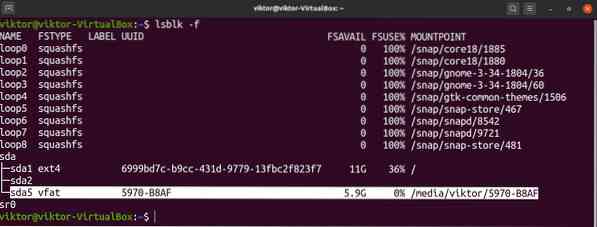
Ovdje je naša ciljana particija / dev / sda5 i kao što vidite, već je montirana. Ne možete formatirati particiju koja je već montirana. Da biste demontirali particiju, pokrenite naredbu u nastavku. Imajte na umu da točku montiranja particije možete dobiti s bilo kojeg od lsblk naredbe.

Sada je particija spremna za formatiranje. Prije nastavka, osigurajte da na particiji nema važnih podataka. Za razliku od GParteda, particija će se trenutno formatirati nakon što se izvrši naredba.
Kad ste spremni, pokrenite sljedeću naredbu. Ovdje koristimo alat mkfs za formatiranje particije. Alat mkfs podržava širok spektar datotečnih sustava, uključujući ext3, ext4, fat16, fat32, ntfs, apfs i hfs. U ovom ćemo primjeru napraviti ext4 datotečni sustav na / dev / sda5.
$ sudo mkfs -v -t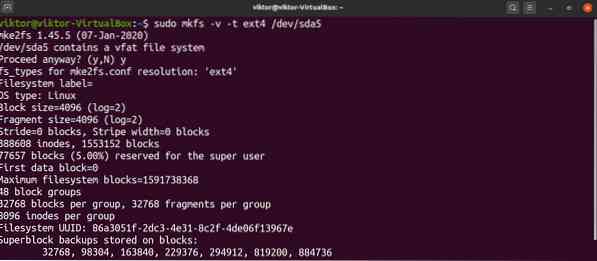
Gornju naredbu također je moguće pokrenuti na drugačiji način. Ovdje će naredba stvoriti ext4 datotečni sustav na / dev / sda5.
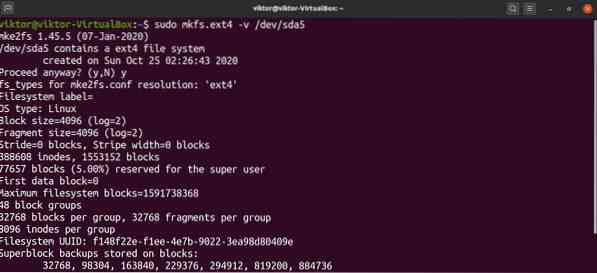
Voila! Particija je uspješno formatirana! Da biste ga koristili, morate ga ponovo montirati. Kliknite ovdje da biste saznali kako koristiti Linux naredbu za montiranje za montiranje datotečnih sustava.
Završne misli
Ovdje smo vam pokazali kako koristiti dvije prikladne metode za formatiranje particije diska. Uz odgovarajuće alate i znanje formatiranje particije diska nije samo po sebi težak zadatak, ali važno je da provjerite hoće li se neki važni podaci izgubiti u procesu.
Uz to, trebali biste uzeti u obzir stres koji ovaj proces može stvoriti na pogonu. Ako upotrebljavate SSD ili RAID s više HDD / SSD, tada količina zapisanih podataka može negativno utjecati na životni vijek uređaja za pohranu. Nadalje, dok su moderni uređaji za pohranu prilično elastični, što je uređaj za pohranu stariji, to je postupak rizičniji.
 Phenquestions
Phenquestions


